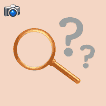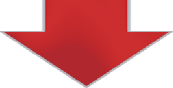Как построить шестиугольник в автокаде
Table of Contents:
Шестиугольник, используя радиус
Начало действия Полигон. Кредит: Тим Эшвуд
Тип POL или же ПОЛИГОН в командной строке или щелкните значок многоугольника.
Ввод числа сторон, для шестиугольника, 6.credit: Tim Ashwood
Войти 6 когда предложено для количества сторон.
Выбор, как измерить радиус. Кредит: Тим Эшвуд
Нажмите в области рисования, чтобы определить свой Центральная точка.
Понимание вписанного против Circumscribeed.credit: Тим Эшвуд
Выберите, хотите ли вы использовать вписанный по кругу или ограниченный о круге.
Закрытие шестиугольника с помощью radius.credit: Тим Эшвуд
Нажмите в области рисования или введите радиус.
Шестиугольник используя длину края
Шаг 1
Тип POL или же ПОЛИГОН в командной строке или щелкните значок многоугольника.
Шаг 2
Войти 6 когда предложено для количества сторон.
Выбор варианта. Кредит: Тим Эшвуд
нажмите стрелка вниз на клавиатуре и нажмите Войти или введите край.
Выбор базовой точки. Кредит: Тим Эшвуд
Нажмите в области рисования, чтобы указать базовая точка для длины ребра.
Закрытие шестиугольника с помощью длины ребра. Кредит: Тим Эшвуд
Введите длина по вашему выбору или нажмите в области рисования снова на желаемой длине.
Как нарисовать цветную линию в фотошопе
Как нарисовать касательную линию в Excel
Как нарисовать антенну спутникового телевидения
Видеоурок по AutoCAD 2020: команда Многоугольник (Декабрь 2021).
Урок №5. Построение многоугольников в AutoCAD.
К многоугольникам относятся равносторонние треугольники, квадраты и шестигранники, которые можно построить тремя способами: описанный многоугольник, вписанный многоугольник, многоугольник с заданной стороной.
Так же можно воспользоваться командной строкой. Набираем команду «МН-УГОЛ», после нажимаем «Enter». Далее покажется рамка, куда вводится число сторон ( по умолчанию 4). Значение указывается в командной строке. Число сторон может быть от 3 до 1024.
Задаем точку с координатами (0,0), «Enter» , выбираем параметр размещения «Описанный вокруг окружности».
Также щелчком правой клавиши мыши можно вызвать контекстное меню и выбрать этот параметр.
Задаем радиус окружности, допустим 500 и «Enter».
До того как ввести значение радиуса многоугольник можно развернуть под любым углом.
2. Примерно также строится вписанный многоугольник, только параметр размещения выбираем «Вписанный в окружность».
В командной строке вводим радиус либо в нужном месте экрана с помощью щелчка левой кнопки мыши курсором образуем точку.
В обоих случаях параметр размещения можно писать через командную строку: «О» – описанный многоугольник, «В» – вписанный многоугольник.
В командной строке вводим координаты первой конечной точки (0,0) и второй конечной точки (100,500), жмем «Enter».
С помощью командной строки, после ввода числа сторон, многоугольник с заданной стороной можно построить путем введения в командную строку русскую букву «С» и нажимаем «Enter».
Как Рисовать в Автокаде простые фигуры
Как рисовать а Автокаде или построить(рисовать) отрезок
Рисовать а Автокаде можно:
После этого в командной строке появится запрос:
В ответ на него надо будет указать координаты первой точки отрезка. После первой точки нужно указать координаты второй точки отрезка, и отрезок будет построен. После этого можно продолжать строить ломаную линию отрезков. Завершается построение нажатием Enter или Esc.
Видео на тему: Как работать в Автокаде. Научись чертить в программе!
В процессе выполнения команды построения отрезков доступны еще две команды:
Как построить вспомогательные линии
Часто, возникает необходимость построить линию. Есть два инструмента:
Оба инструмента находятся на вкладке «Рисование».
После вызова команды «Прямая», которую можно осуществить:
В командной строке появится следующий запрос:
В ответ введите координаты первой (опорной) точки прямой. После этого в графической зоне появится прямая линия, которая будет крутиться за курсором вокруг указанной точки, а в командной строке появится новый запрос:
Для фиксации прямой необходимо ввести координаты второй точки, после чего прямая будет построена. Можно и дальше продолжать строить прямые, которые будут проходить через ранее указанную опорную точку. Для завершения построения надо нажать Enter.
В квадратных скобках командного запроса на ввод опорной точки указаны опции для построения специальных вспомогательных прямых:
Потренируйтесь самостоятельно строить вспомогательные прямые, используя различные режимы построения. Попрактикуйтесь заодно в использовании контекстного меню, которое вызывается щелчком правой кнопкой мыши:
Другой командой, строящей вспомогательные прямые, является команда «Луч«
(_ray). Построение вспомогательных лучей намного проще, чем вспомогательных прямых, т.к. надо указать две точки для построения луча (никаких других дополнительных опций не предусмотрено).
Как построить прямоугольник
Прямоугольник в системе Автокад строится по нажатию кнопки «Прямоугольник» (команда _rectangle). После вызова команды в командной строке появляется запрос:
Надо ввести координаты первого угла прямоугольника (или выбрать нужную опцию). После ввода координат первого угла появится запрос:
Задав координаты второго угла прямоугольника, мы завершим его построение. Здесь удобно пользоваться относительными координатами для построения прямоугольника, если мы знаем его высоту и ширину. Например, чтобы построить прямоугольник шириной 50 единиц и высотой 10 единиц, в качестве второй точки надо ввести: @50,10.
Рассмотрим опции, доступные во время построения второго угла:
Рассмотрим теперь доступные опции при построении первой точки прямоугольника:
Как построить многоугольник
При помощи команды построения многоугольников (кнопка ) вычерчиваются правильные многоугольники (все стороны и углы равны). Возможны несколько вариантов построения:
Нужно иметь ввиду, что при задании радиуса вписанной/описанной окружности из командной строки строит многоугольник, у которого нижняя грань всегда расположена горизонтально.
Повернутый многоугольник получается при задании радиуса интерактивным методом, но в этом случае невозможно выдержать высокую точность. В таком случае, надо в командную строку вводить не величину радиуса, а координаты конца радиуса, используя полярные относительные координаты.
Дорогой читатель! Добавьте этот сайт в закладки своего браузера и поделитесь с друзьями ссылкой на этот сайт! Мы стараемся показывать здесь всякие хитрости и секреты. Пригодится точно.
Как построить шестиугольник в автокаде
С помощью команды Polygon (Полигон) в AutoCAD можно быстро вычерчивать правильные многоугольники, то есть многоугольники, у которых все стороны и углы равны. Причем построение может производиться одним из следующих способов:
1. По длине одной стороны (Edge) и ее положению.
2. По центру многоугольника и радиусу вписанной (Circumscribed) окружности.
3. По центру многоугольника и радиусу описанной (Inscribed) окружности.
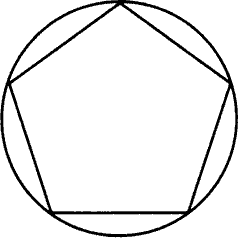 | 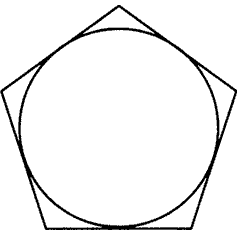 | ||||||||||||
| Многоугольник, вписаный в окружность | |||||||||||||
| По радиусу вписанной окружности | По радиусу описанной окружности | По длине одной стороны |
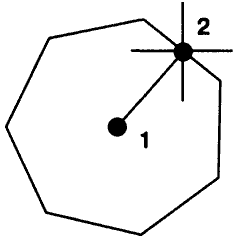 | 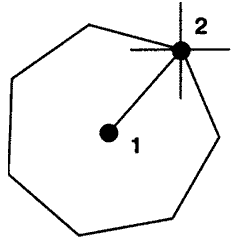 | 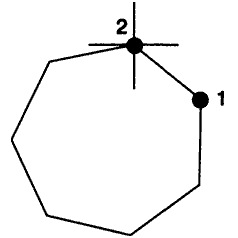 |
| Способы построения многоугольников | ||
Вызвать команду Polygon (Полигон) можно одним из следующих способов:
• щелчком мыши по кнопке на панели инструментов Рисование (Draw) или на вкладке ленты инструментов;
• вводом в командную строку: _ p olygon.
После этого в командной строке появится запрос; в ответ на него вы должны ввести количество сторон, которое должно быть у многоугольника:
Enter number of side :
Specify center of polygon or [Edge]:
Укажите центр многоугольника или [Сторона]:
Enter an option [Inscribed in circle/Circumscribed about circle] : Задайте опцию размещения [Вписанный в окружность/Описанный вокруг окружности] :
Далее вам нужно будет ввести значение радиуса окружности:
Specify radius of circle:
Удобно задавать его с помощью мыши, поскольку это дает вам возможность видеть, как именно будет строиться многоугольник.
Пример. Построение многоугольных элементов.
Нарисуйте многоугольник с числом сторон 7 и радиусом вписанной окружности 120. Для этого любым способом вызовите команду Polygon (Полигон).
Затем в командной строке задайте количество сторон многоугольника:
Enter number of side : 7
В ответ на появившийся запрос:
Specify center of polygon or [Edge]:
Укажите центр многоугольника или [Сторона]:
укажите точку на чертеже, которая будет центром многоугольника.
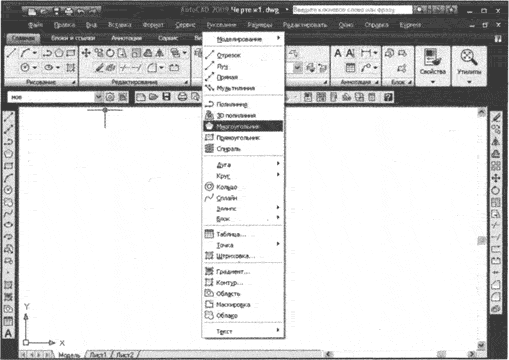 |
| Вызываем команду Polygon (Полигон). |
Затем в командной строке выберите режим построения по радиусу вписанной окружности:
Enter an option [Inscribed in circle/Circumscribed about circle] :_C Задайте опцию размещения [Вписанный в окружность/Описанный вокруг окружности] :О
Задайте радиус вписанной окружности, введя в командную строку 120:
Specify radius of circle:
120 Радиус окружности: 120
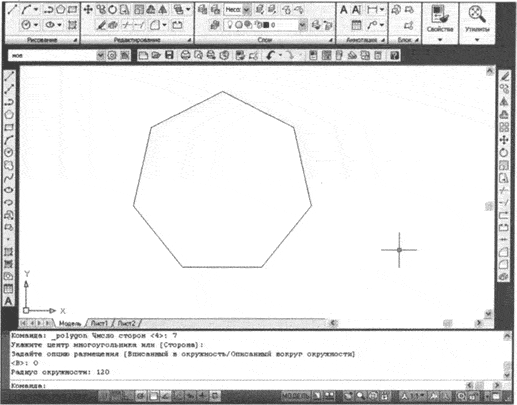 |
| Строим семиугольник |
Материал этого урока взят из учебника
«AutoCAD 2009. Официальная русская версия».
Автор Н. В. Жарков
А Вы Подписались На Бесплатную Рассылку?
Прямо Сейчас Подпишитесь На Рассылку!
И Получайте Бесплатные
Обучающие Видео Уроки
По AutoCAD На Ваш E-mail!
Просто Введите Ваши Данные В Форму!
После подписки на рассылку, к Вам на почту придёт письмо, в котором нужно кликнуть на ссылку и активировать рассылку.
Как активировать рассылку?
P.S. Уважаемый подписчик, если Вы хотите:
о чём-то меня спросить или дать полезный совет;
предложить урок или интересную статью по теме Autocad ;
прислать ваш отзыв или комментарий по видеоурокам;
То Вы всегда можете:
написать мне письмо на E-mail : autocad-profi@yandex.ru
или оставить Ваше сообщение в «гостевой книге»
Итак, Уважаемый подписчик, жду вас на страницах моего сайта autocad-profi.ru .
Видеокурс по Revit
AutoCAD обучение
Пройти курсы обучения Autocad теперь доступно и легко каждому!
Если этот ресурс Вам чем-то помог, то Вы тоже можете помочь молодому сайту. Положите денюжку в Хрюшу копилку на его поддержку и развитие.
Более 5-ти часов живого видео!
» Эффективная работа в AutoCAD»
Многоугольники
Под многоугольниками в AutoCAD подразумеваются замкнутые, геометрически правильные фигуры с равными внутренними углами и со сторонами одинаковой длины. Строить многоугольник можно либо по координатам его центра, либо путем указания длины его сторон.
Построение многоугольников в AutoCAD осуществляется командой Polygon, которая, помимо непосредственного ввода с клавиатуры, может быть вызвана при помощи кнопки 
ПОСТРОЕНИЕ МНОГОУГОЛЬНИКА ПО КООРДИНАТАМ ЕГО ЦЕНТРА
Этот способ построения многоугольника основан на выборе координат центра воображаемой окружности (вписанной или описывающей многоугольник) и количества сторон многоугольника. Таким образом, полученный многоугольник может быть либо описанным, если окружность расположена внутри многоугольника и касается середины каждой из его сторон (рис. 5.18а), или же вписанным, если он находится внутри воображаемой окружности, а его вершины лежат на окружности (рис. 5.186).
Rectangle (Прямоугольник), расположенной в инструментальной группе Draw (Рисование) вкладки Ноте (Главная).
ПОСТРОЕНИЕ МНОГОУГОЛЬНИКА ПО КООРДИНАТАМ ЕГО ЦЕНТРА
Этот способ построения многоугольника основан на выборе координат центра воображаемой окружности (вписанной или описывающей многоугольник) и количества сторон многоугольника. Таким образом, полученный многоугольник может быть либо описанным, если окружность расположена внутри многоугольника и касается середины каждой из его сторон (рис. 5.18а), или же вписанным, если он находится внутри воображаемой окружности, а его вершины лежат на окружности (рис. 5.186).